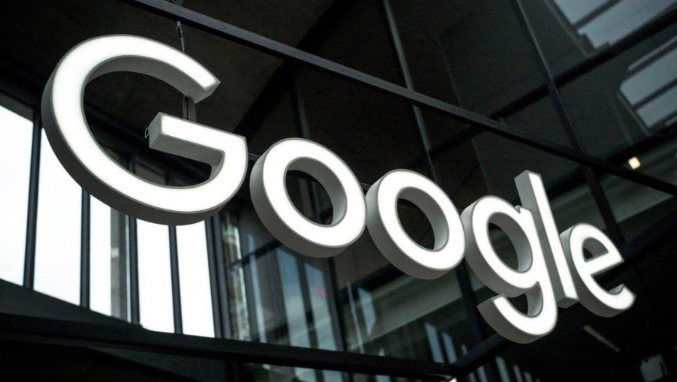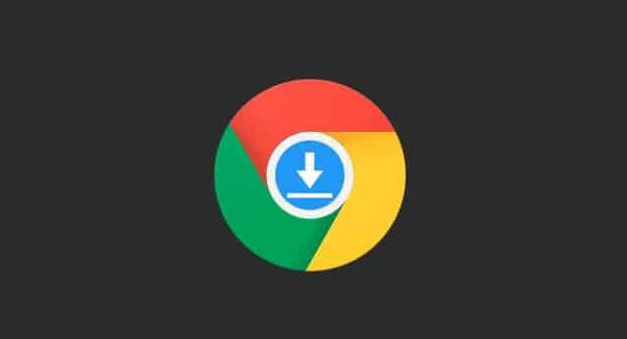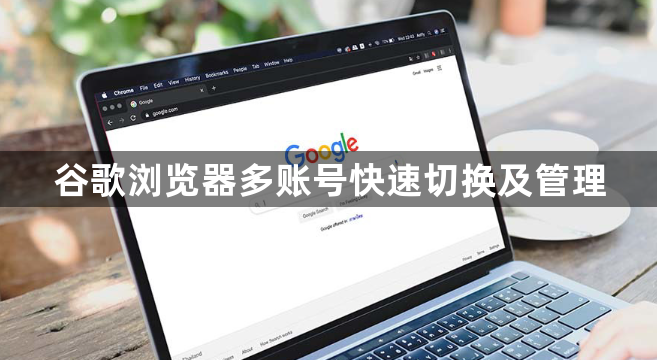
打开谷歌浏览器,点击右上角的用户头像图标。若尚未登录任何账户,该位置显示为灰色默认状态。选择“添加”选项后点击“创建新配置文件”,输入自定义名称并上传识别图片完成新建操作。每个配置文件拥有独立的浏览历史、书签和扩展程序集合,实现数据隔离。
当需要切换账号时,再次点击右上角的用户头像图标。在弹出的菜单中列出所有已创建的用户配置文件,点击目标账户即可瞬间切换。浏览器会自动加载对应配置的书签和设置,整个过程无需重新输入密码或进行复杂操作。
对于临时性登录需求,可使用隐身模式实现即时切换。点击三点菜单按钮选择“打开新的无痕窗口”,在此窗口中登录第二个账号进行操作。关闭隐身窗口后,所有临时数据将被自动清除,不影响主账户的使用痕迹。
通过桌面快捷方式能更高效地直达特定账户。进入设置页面找到目标用户配置文件,双击打开新标签页后点击左下角的“添加桌面快捷方式”保存。此后双击该图标可直接启动指定账号的浏览器实例,省去多次点击步骤。
安装专用扩展程序可增强管理能力。例如Switcher for Gmail支持Gmail账户间快速切换,MultiLogin for Facebook允许同时登录多个社交账号。Biscuit作为侧边栏分组工具,不仅能隔离不同账户的标签页,还支持自定义图标和预设常用页面,提升多任务处理效率。
在设置区域的“人”管理面板中,可对现有用户配置文件执行删除、重命名或修改图标等操作。定期清理不再使用的账户能保持系统整洁,避免冗余数据占用存储空间。若遇到启动异常问题,可通过命令行参数指定用户数据目录进行深度调试。
按照上述步骤逐步排查和处理,通常可以解决大部分关于谷歌浏览器多账号快速切换及管理的问题。如果问题依旧存在,建议联系官方技术支持团队获取进一步帮助。